ps可以制作出彩虹效果,具体方法并不复杂,只需要借助渐变工具即可绘制出彩虹,并不需要做弯曲的处理,在渐变样式中找到特殊效果,里面有彩虹渐变样式,绘制出后,调整大小并且擦除多余部分,然后再调整混合模式和不透明度即可,下面通过截图简单说明操作步骤。

1、打开背景图之后,添加一个空白图层,切换至渐变工具,选择渐变的方式为【径向渐变】,然后点击渐变编辑器,

2、弹出的设置界面上,点击设置图标,弹出的下拉菜单里面,选择【特殊效果】,
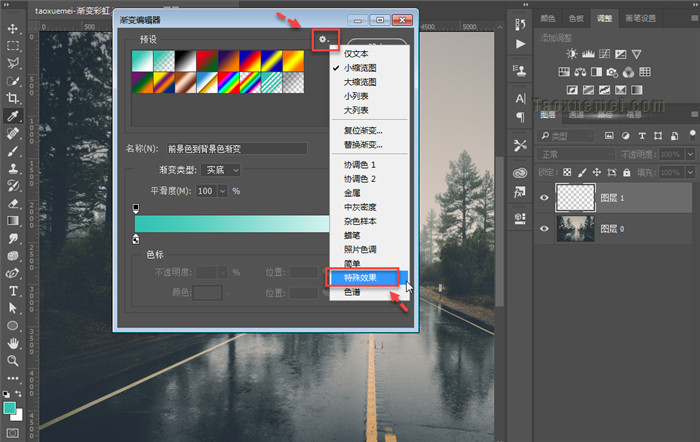
3、弹出的对话框“是否用特殊效果中的渐变替换当前的渐变”如果选择【确定】,那么当前的预设会清除,如果选择【追加】,当前的预设不会被清除,即便清除了,还可以复位渐变,为了演示的便利,笔者选择确定。
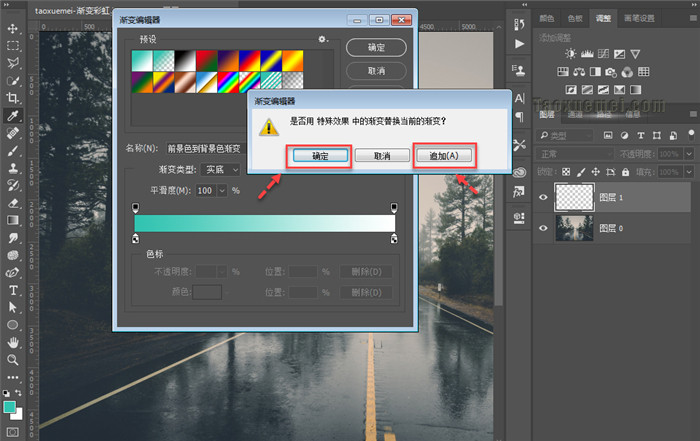
4、可以看到最后一个即为我们需要用到的彩虹样式,选中后点击【确定】,
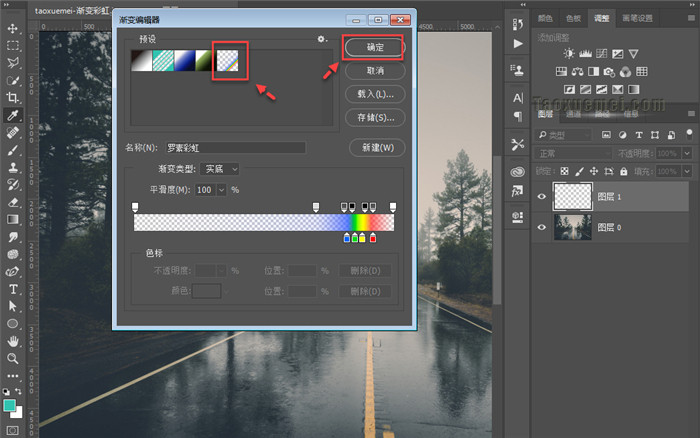
5、拖拉后出现圆形的彩虹环,单击右键选择自由变换,拖拉彩虹,调整到合适的位置,

6、接下来需要把多余的彩虹部分清除掉,切换到橡皮擦工具,选择画笔模式,笔刷选择硬度为0,具有羽化效果的笔刷,
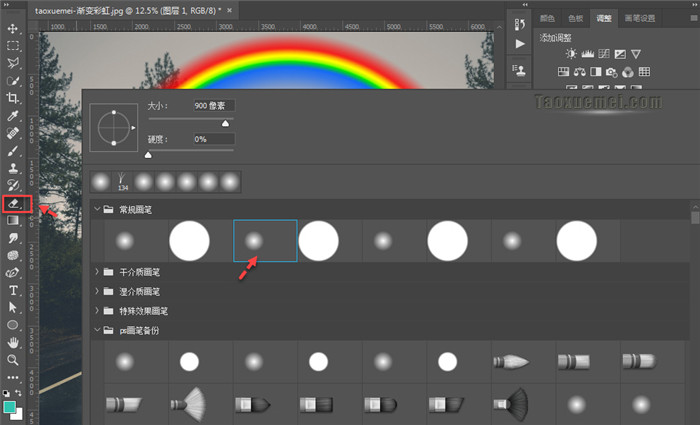
7、清除不需要的彩虹后,效果如下图所示,彩虹挡在树的前面,并且彩虹的色彩过于艳丽,还需要进一步调整,
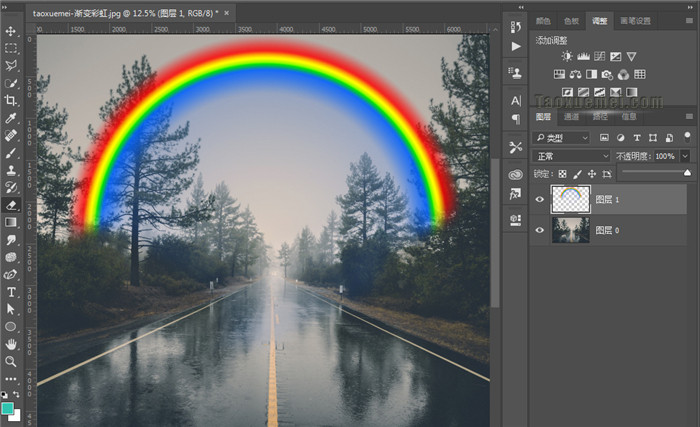
8、调整图层的混合模式为【正片叠底】,不透明度设置为14%,可以看到效果还是不错的,混合模式和不透明度,需要根据实际的效果来选择,不是固定的。

想要更佳效果,还可以进一步优化,如果在操作中遇到问题,可以在下方留言讨论。






暂无评论